Apple Music पर लाइब्रेरी सिंक कैसे करें [अपडेट किया गया ट्यूटोरियल]
कल्पना कीजिए कि आप अपने iPad पर एक बेहतरीन वर्कआउट प्लेलिस्ट बना लें और उसे अपने Apple TV पर सुनने के लिए तैयार पाएँ। यह सहज, एकीकृत संगीत अनुभव Apple Music Sync लाइब्रेरी का जादू है। यह वह सुविधा है जो आपके अलग-अलग डिवाइस को एक एकल, सामंजस्यपूर्ण संगीत प्रणाली में बदल देती है। इसके अलावा, यह सुविधा आपको किसी भी डिवाइस पर अपना संगीत सुनने की सुविधा देती है, जिससे संगीत प्रेमियों के लिए यह और भी सुविधाजनक हो जाता है। तो, क्या आप Apple Music को अपनी लाइब्रेरी से सिंक करने के सर्वोत्तम तरीकों के बारे में और जानना चाहते हैं? अब चिंता न करें। यह गाइडपोस्ट आपको इसका सबसे अच्छा तरीका सिखाएगा। Apple Music लाइब्रेरी सिंक करें सभी डिवाइसों पर सफलतापूर्वक काम किया।
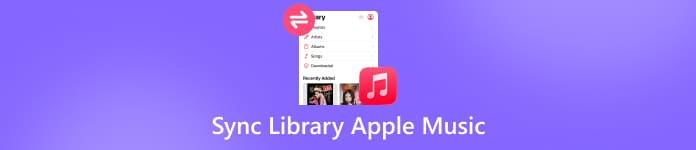
इस आलेख में:
भाग 1. सिंक लाइब्रेरी क्या है, और यह वास्तव में क्या सिंक करती है?
सरल शब्दों में कहें तो, सिंक लाइब्रेरी एक क्लाउड-आधारित सुविधा है जिसका मुख्य उद्देश्य आपके व्यक्तिगत मीडिया संग्रह और उसके डेटा को सिंक्रोनाइज़ करना है। इसमें प्ले काउंट, रेटिंग और प्लेलिस्ट शामिल हैं। ये डेटा आपके सभी डिवाइस और कंपनी के सर्वर के साथ सिंक्रोनाइज़ किए जाते हैं। आप इसे अपने मीडिया का मुख्य मस्तिष्क मान सकते हैं। वीडियो, संगीत या तस्वीरों के बजाय, सिंक लाइब्रेरी यह सुनिश्चित करती है कि आप कहीं भी कोई भी बदलाव कर सकें और उसे हर जगह प्रदर्शित कर सकें। दो सबसे आम सिंक लाइब्रेरी हैं। ये हैं Apple की सिंक लाइब्रेरी और Spotify लोकल फाइल्स।
अब, हम Apple Music पर ध्यान केंद्रित कर सकते हैं। यह वास्तव में क्या सिंक करता है? अधिक जानकारी के लिए, आप नीचे दी गई पूरी जानकारी पढ़ सकते हैं।
संपूर्ण संगीत संग्रह
यह संपूर्ण संगीत संग्रह को सिंक करता है, जिसमें एप्पल म्यूजिक के गाने, अन्य स्टोर से खरीदे गए गाने और कस्टम रिंगटोन शामिल हैं।
आपकी प्लेलिस्ट और सामग्री
इसके अलावा, लाइब्रेरी सिंक आपकी प्लेलिस्ट और उसकी सामग्री को भी सिंक कर सकता है। ये वे प्लेलिस्ट हैं जो आपने अपने iPhone या Mac पर बनाई हैं। ये सभी अन्य डिवाइस पर दिखाई देंगी। इसका मतलब है कि अगर आप किसी खास डिवाइस में एक गाना जोड़ते हैं, तो वह संगीत सभी डिवाइस पर भी दिखाई देगा।
आपका मेटाडेटा और निजीकरण
यह विभिन्न मापदंडों को भी सिंक करता है, जैसे प्ले काउंट, रेटिंग, अंतिम प्ले तिथि, पसंद और नापसंद गाने, और लाइब्रेरी क्रम।
भाग 2. लाइब्रेरी सिंक कैसे चालू करें
अगर Apple Music लाइब्रेरी सिंक नहीं हो रही है, तो हो सकता है कि आपके डिवाइस पर यह सुविधा बंद हो। इसलिए, अगर आप यह जानना चाहते हैं कि इस सुविधा को कैसे चालू किया जाए, तो नीचे दिए गए सभी निर्देश देखें।
iPhone या iPad पर
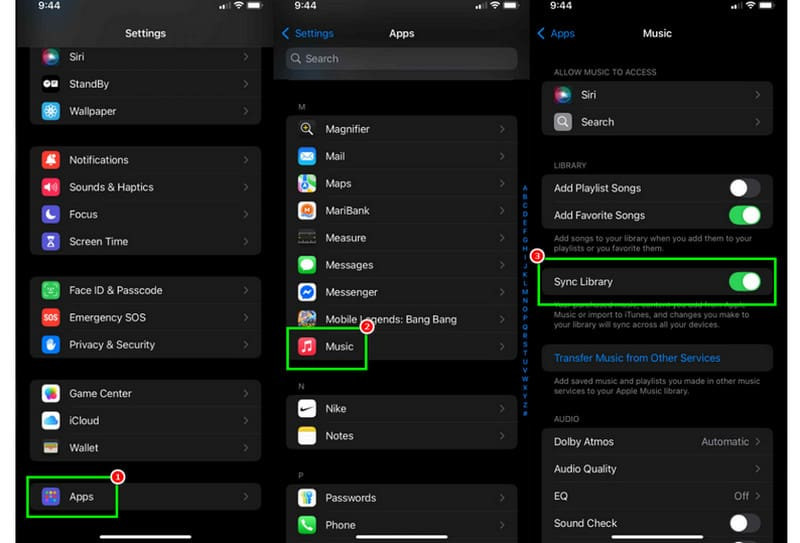
अपने पर जाओ समायोजन ऐप खोलें और बटन दबाएं ऐप्स विकल्प।
उसके बाद, हिट करें संगीत ऐप खोलें और टॉगल करने के लिए नीचे स्क्रॉल करें लाइब्रेरी सिंक करें.
इसे चालू करने के बाद, आपकी स्क्रीन पर एक संदेश दिखाई देगा। चालू करो पुष्टि करने के लिए।
मैक पर
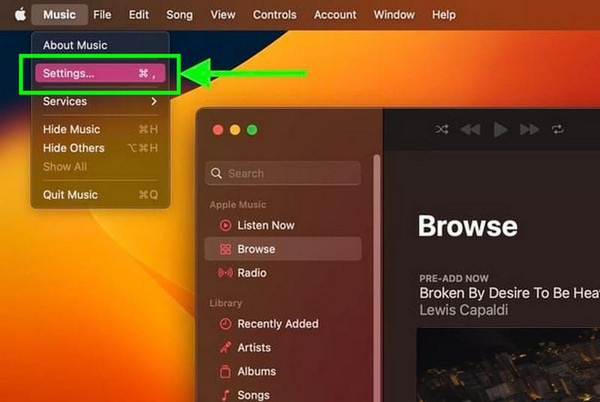
अपना मैक खोलें और लॉन्च करें संगीत उसके बाद, मेन्यू बार पर क्लिक करें संगीत > समायोजन विकल्प।
फिर, आगे बढ़ें सामान्य टैब पर क्लिक करें और बॉक्स को चेक करें लाइब्रेरी सिंक करें विशेषताएँ।
दबाएं ठीक है अंतिम पुष्टि के लिए बटन दबाएं।
विंडोज़ पर
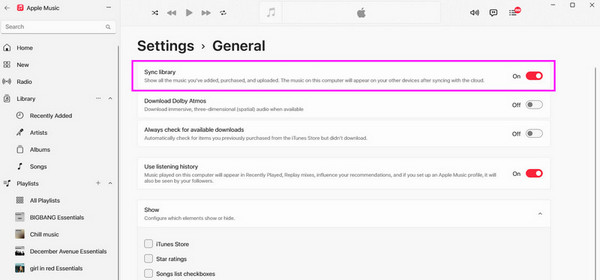
सबसे पहले आपको इसे डाउनलोड करना होगा। एप्पल म्यूजिक अपने विंडोज़ कंप्यूटर पर ऐप डाउनलोड करें। इसके बाद, इसे अपने विंडोज़ पर इंस्टॉल करें।
शीर्ष इंटरफ़ेस से, क्लिक करें तीन-बिंदु विकल्प पर टैप करें और समायोजन बटन।
सामान्य अनुभाग पर जाएं, और आप चालू करना शुरू कर सकते हैं लाइब्रेरी सिंक विशेषता।
भाग 3. समस्या निवारण: Apple Music लाइब्रेरी सिंक नहीं हो रही है
क्या आपकी Apple Music लाइब्रेरी सिंक नहीं हो रही है? तो, आप इस सेक्शन को देख सकते हैं क्योंकि हम कुछ समस्या निवारण विधियाँ बता रहे हैं जिनका उपयोग करके आप इस समस्या का समाधान कर सकते हैं।
लाइब्रेरी सिंक चालू करें
कई बार आपके डिवाइस पर लाइब्रेरी सिंक सुविधा बंद हो जाती है। ऐसे में सबसे अच्छा तरीका है कि आप सेटिंग ऐप में जाकर लाइब्रेरी सिंक सुविधा चालू कर दें। इससे आप अपने संगीत को एक डिवाइस से दूसरे डिवाइस में सिंक करना शुरू कर सकते हैं।
अपनी सदस्यता जांचें
लाइब्रेरी सिंक सुविधा केवल तभी काम करेगी जब आप Apple Music के प्रीमियम प्लान के सक्रिय सदस्य हों। इसलिए, इस सुविधा का उपयोग करने के लिए सुनिश्चित करें कि आपकी सदस्यता सक्रिय है।
एक Apple ID बनाएं
अपने ड्राइव से सभी ऐप्स और सुविधाओं का उपयोग करते समय, यह महत्वपूर्ण है कि एक एप्पल आइडी बनाएं क्योंकि यह आपके सभी डेटा के लिए स्टोरेज का काम करेगा। अपना Apple अकाउंट बनाने के बाद, अब आप लाइब्रेरी सिंक सुविधा का उपयोग कर सकते हैं।
अपने Apple ID में साइन इन और साइन आउट करें
साइन इन और साइन आउट करने से आपको अपने Apple सर्वर को रीफ़्रेश करने में मदद मिल सकती है। इस तरह, आप यह भी सुनिश्चित कर सकते हैं कि सभी अस्थायी बग और गड़बड़ियाँ दूर हो जाएँगी।
अपने डिवाइस को पुनः आरंभ करें
एक और मददगार तरीका जो आप आज़मा सकते हैं, वह है अपने डिवाइस को रीस्टार्ट करना, चाहे वह iPhone, iPad, Mac या Windows हो। यह तरीका मूल रूप से समस्या का समाधान कर सकता है और आपके डिवाइस पर सभी ऐप्स को रीफ़्रेश करने में आपकी मदद कर सकता है।
भाग 4. तुलना: सिंकिंग के लिए Apple Music बनाम iTunes मैच
पहली नज़र में, सिंकिंग के मामले में Apple Music और iTunes Match एक जैसे लग सकते हैं। हालाँकि, उनके उद्देश्य और सीमाएँ अलग-अलग हैं। दोनों के बारे में अधिक जानने के लिए आप नीचे दी गई तालिका देख सकते हैं।
| विशेषता | एप्पल म्यूजिक | आई टयून मैच |
| प्राथमिक उद्देश्य | विशाल स्ट्रीमिंग कैटलॉग तक पहुंच। | क्लाउड स्टोरेज और व्यक्तिगत संगीत के लिए सिंकिंग। |
| वार्षिक लागत | $109.00 | $25.00 |
| iCloud संगीत लाइब्रेरी | शामिल | शामिल |
| सिंकिंग प्रक्रिया | मिलान करें और अपलोड करें | मिलान करें और अपलोड करें |
| लाइब्रेरी गीत सीमा | 100,000 (Apple Music गानों को छोड़कर) | 100,000 गाने |
| ऑडियो गुणवत्ता | 256 केबीपीएस | 256 केबीपीएस |
बोनस: iPhone के लिए सर्वश्रेष्ठ संगीत सिंकिंग टूल
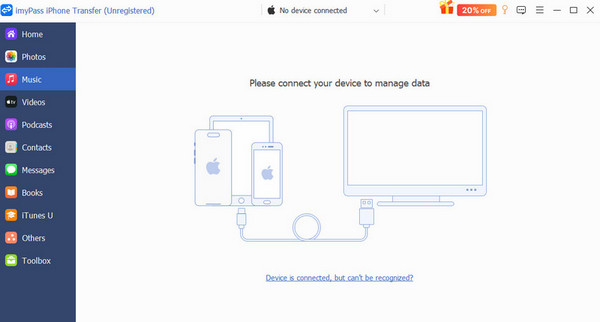
हालाँकि Apple का iCloud और सिंक लाइब्रेरी शक्तिशाली हैं, लेकिन इनकी अपनी सीमाएँ भी हैं। इनमें से कुछ हैं सब्सक्रिप्शन की ज़रूरतें, DRM लॉक, और कभी-कभी निराशाजनक सिंक में देरी। अगर आप क्लाउड पर निर्भर हुए बिना अपनी संगीत लाइब्रेरी पर सीधा, तेज़ और पूर्ण नियंत्रण चाहते हैं, तो क्या करें? इसके लिए, हम आपको इसका इस्तेमाल करने की सलाह देते हैं। imyPass iPhone स्थानांतरणयह प्रोग्राम आपके iPhone और कंप्यूटर के बीच सबसे शक्तिशाली और अद्भुत सेतु बनने के लिए डिज़ाइन किया गया है। इस सॉफ़्टवेयर की खासियत यह है कि यह आपको एक व्यापक यूज़र इंटरफ़ेस के साथ सभी ज़रूरी सुविधाएँ प्रदान करता है। इसके अलावा, इसके लिए इंटरनेट की भी ज़रूरत नहीं है। आप अपने मनचाहे सभी गाने अपने कंप्यूटर पर ऑफ़लाइन ट्रांसफर कर सकते हैं, जो सभी यूज़र्स के लिए अच्छी खबर है। इसलिए, अगर आप एक बेहतरीन म्यूज़िक सिंकिंग टूल की तलाश में हैं, तो imyPass iPhone Transfer से बेहतर और कुछ नहीं है।

4,000,000+ डाउनलोड
इस सॉफ्टवेयर में फ़ाइल स्थानांतरण की प्रक्रिया तीव्र है।
यह किसी भी फाइल को आईफोन से कंप्यूटर पर स्थानांतरित कर सकता है।
यह प्रोग्राम गुणवत्ता खोए बिना संगीत स्थानांतरित कर सकता है।
यह आसान नेविगेशन के लिए एक सरल लेआउट प्रदान करता है।
निष्कर्ष
अब आप जानते हैं Apple Music पर लाइब्रेरी को सिंक कैसे करेंआपने विभिन्न उपकरणों पर सिंक लाइब्रेरी सुविधा को चालू करना भी सीखा, जिससे आपको अपनी ज़रूरत के अनुसार परिणाम मिल सकें। इसके अलावा, अगर आप अपने मोबाइल डिवाइस से कंप्यूटर पर फ़ाइलें सिंक और ट्रांसफर करने की योजना बना रहे हैं, तो हम imyPass iPhone Transfer का इस्तेमाल करना पसंद करेंगे। इस प्रोग्राम की मदद से, आप अपनी ज़रूरत की सभी फ़ाइलें प्राप्त कर सकते हैं, जो इसे सभी उपयोगकर्ताओं के लिए एक आदर्श सिंकिंग टूल बनाता है।
गरम समाधान
-
स्थानांतरण डेटा
-
डेटा पुनर्प्राप्त करें
-
आईओएस अनलॉक करें
-
आईओएस टिप्स

